Sådan sikkerhedskopieres WhatsApp-fotos til Google Fotos
Miscellanea / / April 05, 2023
I en verden, der omslutter tusindvis af gigabyte data komprimeret til små pakker, er vi begrænset af begrænsningerne af plads, der ikke er tilgængelig til ikke at gemme mere. Er mere nogensinde nok? I så fald ikke flere poetiske linjer. Det er dog rigtigt, at bekymringen om datalagring kommer før datasikkerhed. En bruger kan bruge et væld af apps på én enhed, hvilket øger pladsmanglen. Desuden er frygten for at miste betydelige filer alvorlig. I så fald tjener backup begge formål: lagring og beskyttelse mod utilsigtet tab af filer. Denne artikel giver os mulighed for at få indsigt i, hvordan man sikkerhedskopierer WhatsApp-billeder til Google Fotos. Du vil også lære, hvordan det synkroniserer WhatsApp-fotos til Google Fotos i realtid.

Indholdsfortegnelse
- Sådan sikkerhedskopieres WhatsApp-fotos til Google Fotos
- Sådan sikkerhedskopieres WhatsApp-fotos til Google Fotos på Android?
- Sådan sikkerhedskopieres WhatsApp-billeder til Google Fotos på iOS?
Sådan sikkerhedskopieres WhatsApp-fotos til Google Fotos
Back up er en proces, der opretter og gemmer kopier online eller offline af vitale data som brugeren ønsker at beskytte mod enhver form for tab af data. Disse backupdata kan hentes efter behov. Tabet af data kan udløses på grund af hardware- eller softwareproblemer, datakorruption, et angreb fra malware eller en virus eller endda utilsigtet formatering af lager. Mens WhatsApp er en messaging og engagerende platform, der bruges både på personligt og professionelt niveau, filer i form af tekstdata, billeder, videoer og dokumenter, har alt en tendens til at tjene et formål og kan være kritisk for nogen eller en anden. Når det er sagt, hvordan man sikkerhedskopierer WhatsApp-billeder.
Sådan sikkerhedskopieres WhatsApp-fotos til Google Fotos på Android?
Vi har listet nedenstående metoder til at oprette en sikkerhedskopi og gemme billederne på Google Drev, hvis du bruger en Android-telefon.
Metode 1: Sikkerhedskopier WhatsApp-billeder-mappe
I den første metode lærer vi, hvordan du sikkerhedskopierer den komplette mappe med WhatsApp-billeder til Google Drev på en mobiltelefon.
1. Åbn Google Fotos app på din telefon.
2. Tryk på Profilikon fra øverste højre hjørne af skærmen.
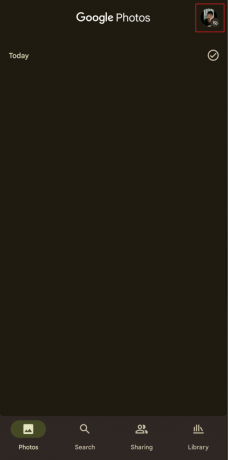
3. Trykke på Indstillinger for billeder.

4. Trykke på Backup og tænde for skiften til det.

5. Tryk nu på Sikkerhedskopier enhedsmapper.

6. Fra listen over mapper, tænde for kontakten for WhatsApp billeder folder.

Nu vil Google Fotos automatisk sikkerhedskopiere WhatsApp-billederne til din Google-konto.
Bemærk: Hvis du vil synkronisere WhatsApp-billeder til Google Fotos, husk, at efter at have fulgt de førnævnte trin, forbliver begge apps synkroniseret. Ethvert billede, der modtages og downloades på WhatsApp, vil automatisk sikkerhedskopiere til Google Fotos. Du skal dog huske på, at backup og synkronisering kræver en dataforbindelse, og hvis du har en god dataforbindelse, vil begge apps opretholde en synkronisering i realtid.
Læs også: Ret WhatsApp-billeder, der ikke sikkerhedskopierer til Google Fotos på Android
Metode 2: Sikkerhedskopier udvalgte WhatsApp-billeder
Hvis du ikke ønsker at sikkerhedskopiere hele WhatsApp-mappen, bevarer Google Fotos også sikkerhedskopien af specifikke billeder, du vil gemme. Denne metode vil lære dig, hvordan du sikkerhedskopierer WhatsApp-billeder til Google Fotos, mens brugerens valg bevares.
1. Lancering Google Fotos på din telefon.
2. Fra startskærmen i Google Fotos skal du trykke på Bibliotek fanen.

3. Stryg ned og tryk på WhatsApp billeder mappe for at åbne den.
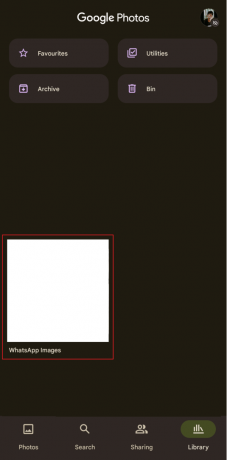
4. Vælg ønskede billeder du ønsker at lave en sikkerhedskopi af.

5. Fra øverste højre hjørne skal du trykke på ikon med tre prikker.
6. Tryk på Backup nu mulighed.
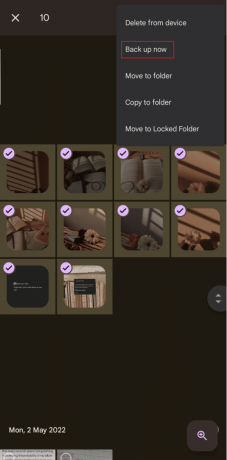
De valgte billeder oprettes nu som sikkerhedskopier i Google Drev.
Metode 3: Sikkerhedskopier hele WhatsApp til Google Drev
Den oprindelige mulighed for at oprette en backup af WhatsApp opretter en database, en backup-fil på Google Drev, som kan gendannes på WhatsApp, når den geninstalleres eller af anden grund.
1. Åbn WhatsApp app på din Android eller iOS telefon.

2. Tryk på ikon med tre prikker.
3. Vælg derefter Indstillinger.

4. Tryk på Chats mulighed fra menuen.

5. Trykke på Chat backup.

6. Tryk på Google-konto mulighed og tilføj din Gmail-konto.
7. Trykke på Sikkerhedskopier til Google Drev og vælg ønsket tidsrum og frekvens hvorefter du vil have WhatsApp til at oprette en sikkerhedskopi af chats og filer på Google Drev.
8. Trykke på Back up.

Nu, ud over hvordan man sikkerhedskopierer WhatsApp-fotos til Google Fotos, vil ovenstående trin WhatsApp nu automatisk blive ved med at gemme en hel sikkerhedskopi fil på Google Drev i det tidsrum du har valgt.
Læs også: Fix ikke at modtage WhatsApp-beskeder, medmindre jeg åbner appen
Sådan sikkerhedskopieres WhatsApp-billeder til Google Fotos på iOS?
WhatsApp kan ikke helt foretage en sikkerhedskopiering på iPhone til Google Drev direkte. Fra iPhone eller iCloud vil Google Drev oprette en sikkerhedskopi af billeder i Google Fotos, kontakter vil sikkerhedskopiere til Google Kontakter, og Kalender vil sikkerhedskopiere til Google Kalender, som nævnt i Hjælp til Google Drev.

Hvis du bruger WhatsApp på din iPhone og vil sikkerhedskopiere de billeder, der er modtaget der, til Google Drev, lad os være tydelige: at overføre data direkte fra en iPhone til Google Drev er stadig ikke den mest bekvemme metode, og der er lang vej at gå.
Metode 1: Synkroniser WhatsApp-billeder på iPhone og Google Drev
Denne lidt komplicerede og ukorrekte backup- og gendannelsesmetode kan bruges til at gemme billedfiler i det mindste i form af sikkerhedskopier.
Trin I: Gem WhatsApp-billeder til kamerarulle
1. Lancering WhatsApp på din iPhone.
2. Trykke på Indstillinger.
3. Tryk på Chats mulighed.

4. Tænde for kontakten for Gem til kamerarulle mulighed.

Herefter vil de billeder, du modtager på WhatsApp, blive gemt i iPhones kamerarulle. Herfra kan dette tages backup til Google Drev. Selvom du ikke kan gendanne disse backupbilleder, gemmes de i Google Drev og kan tilgås, når det er nødvendigt.
Trin II: Sikkerhedskopier WhatsApp-fotos til Google Fotos
Sådan sikkerhedskopieres billeder til Google Drev fra en iPhone:
Bemærk: Denne synkronisering af WhatsApp-fotos til Google Fotos er ikke en synkronisering i realtid, og brugeren skal hver gang udføre den manuelt.
1. Start Google Fotos app på din iPhone.
Bemærk: Log ind til din Google-konto hvis du ikke allerede er logget ind.
2. Tryk på din Profilikon fra øverste højre hjørne.
3. Tryk på Indstillinger for Google Fotos mulighed.

4. Trykke på Sikkerhedskopiering og synkronisering.

5. Tænde for kontakten for Sikkerhedskopiering og synkronisering mulighed.

Læs også: 10 måder at løse Google Fotos, der ikke viser alle billeder
Metode 2: Fra iTunes App på Windows PC
En mere upopulær metode kan være at overføre WhatsApp-billeder til en Android-enhed via en pc og derefter oprette en sikkerhedskopi på Google Drev. Som vi sagde, det tager en evighed, men for nuværende tidspunkt er det, hvad du kan gøre, hvis du ikke ønsker at installere en tredjeparts app. Denne metode kan bruges til at importere billeder fra iPhone til en Windows-pc ved at tilslutte telefonen til computeren.
1. Tilslut din iOS-enhed til PC ved hjælp af en USB-kabel.
2. Lås op din enhed til uafbrudt funktion, fordi pc'en ikke genkender enheden i låst tilstand.
Bemærk: Hvis en prompt på din iOS-enhed beder dig om at bekræfte enheden ved at aktivere tillid, skal du trykke på Tillid eller Tillad at fortsætte.
3. På din Windows-pc skal du starte Fil Explorer app og åbn Denne pc afsnit.
4. Højreklik på iOS-enhed fra Enheder og drev afsnit.
5. Klik på Importer billeder og videoer mulighed fra kontekstmenuen.

6. Vælg Gennemgå, organiser og grupper elementer, der skal importeres Radio knap.
7. Klik på Flere muligheder og vælg den ønskede destinationsmappe på pc'en for at gemme billederne og videoerne.
8. Klik derefter på Næste.

9. Vælg ønskede WhatsApp-billeder du vil importere og klik på Importere. Vent, indtil de bliver overført.
10. Nu, start Google Chrome og naviger til din Google Fotos konto.

11. Klik på +Import fra toppen.

12. Vælg Computer under UPLOAD FRA afsnit.
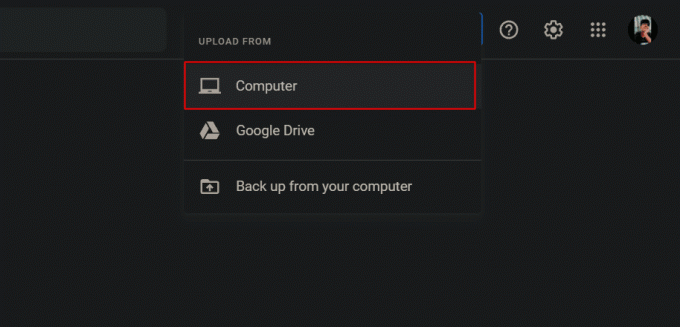
13. Vælg importerede WhatsApp-billeder du vil importere til Google Fotos.
14. Klik på Åben at uploade som sikkerhedskopier i Google Fotos.
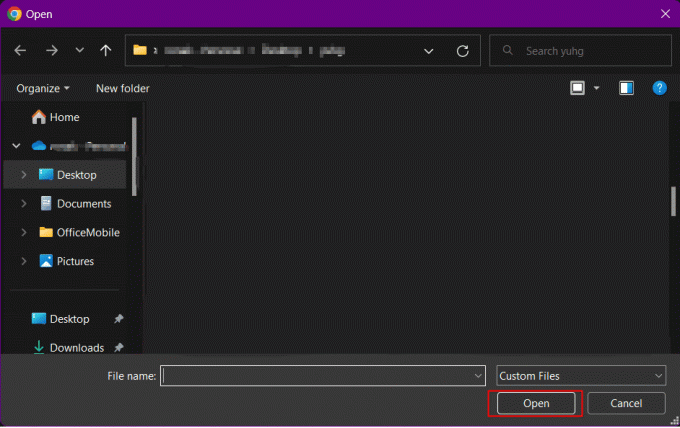
15. Vælg ønsket backupkvalitet for billederne og klik videre Blive ved.

Hvis du bruger WhatsApp på en Windows-pc og har downloadet billederne på din pc. Den løsning, du leder efter, hvordan du sikkerhedskopierer WhatsApp-billeder til Google Fotos, ligger i de førnævnte trin. Disse trin kan sikkerhedskopiere ethvert billede fra en Windows-pc til Google Drev.
Metode 3: Fra iCloud til Google Drev
Selvom dette ikke er en nødvendig løsning, fungerer det for folk, der ønsker at droppe iOS og flytte til Android eller for dem, der har opbrugt den ledige skyplads på iCloud ved at flytte billeder til Google Køre. Ved at følge trinene oprettes kopier af iCloud-billeder og overføre dem til Google Fotos. For at gøre dette skal brugeren anmode om en kopi af iCloud-billederne.
Bemærk: Overførslen fjerner ikke billederne fra iCloud. Eventuelle yderligere billed- eller videofiler, der er gemt i iCloud, synkroniseres ikke automatisk med Google Fotos.
1. Besøg Apples data og privatliv hjemmeside i din browser.
2. Log ind med din Apple-id.

3. Klik på Kom igang fra Få en kopi af dine data afsnit.

4. Vælg iCloud-billeder eller iCloud Drive hvor WhatsApp-billederne er sikkerhedskopieret.
5. Vælg derefter den ønskede maksimale filstørrelse og klik på Fuldstændig anmodning.
6. Efter at have modtaget billederne, Importere dem til din Google Fotos-konto ved hjælp af trin nævnt i ovenstående overskrift.
Læs også: Ret Google Fotos, der ikke kan gemme ændringer
Metode 4: Brug af tredjepartsapplikationer
For at udføre, hvordan man sikkerhedskopierer WhatsApp-billeder til Google Fotos, er der intet inter-overførbart medium mellem Google Drev og iCloud. Det angiver, hvis du bruger WhatsApp på en iPhone til at sikkerhedskopiere billeder på Google Fotos, i modsætning til Android, som ikke har en konventionel lige vej at følge. Du skal bruge en app udviklet af en tredjepart.
Bemærk: Vi støtter eller sponsorerer ikke nogen af de apps, der er anført nedenfor. Brugere bør sikre beskyttelsen af deres data for privatlivets fred eller ethvert datatab.
- En tredjepartsapp, som du kan bruge til at overføre WhatsApp fra iOS til Android, er MobileTrans: Dataoverførsel af Wondershare Technology Co. Ltd. Følg trinene, som er offentliggjort på deres officielle side, og du vil være i stand til at sikkerhedskopiere billederne til Google Drev.
- Du kan også bruge Mutsapper – Chat App Transfer af Wondershare Technology Co. Ltd. For at overføre billeder og andre filer fra iOS til Android og derefter oprette en sikkerhedskopi af det samme på Google Drev fra din Android-enhed.
- Tenorshare iCareFone Transfer kan bruges til at overføre WhatsApp mellem Android og iOS, hvorved du kan overføre WhatsApp-billeder og derefter oprette en sikkerhedskopi over Google Drev.
- iTransor til WhatsApp gør det muligt for en bruger at flytte WhatsApp mellem flere enheder, der kører flere operativsystemer. Så WhatsApp-data kan overføres mellem iPhone og Android og omvendt.
- AppTrans hjælper brugeren med at overføre WhatsApp på tværs af iPhones og Android-telefoner.

Anbefalede:
- Hvor gammel er min Instagram-konto?
- 10 måder at ordne Android-kamera QR-kode, der ikke virker
- Sådan får du ubegrænset lagerplads på Google Fotos
- WhatsApp Ny opdatering: Chatoverførsel uden sikkerhedskopiering i skydata
Vi håber, at du har lært hvordan man sikkerhedskopierer WhatsApp-billeder til Google Fotos. Du er velkommen til at kontakte os med dine spørgsmål og forslag via kommentarfeltet nedenfor. Fortæl os også, hvilket emne du vil lære om i vores næste artikel.

Pete Mitchell
Pete er senior skribent hos TechCult. Pete elsker alt inden for teknologi og er også en ivrig gør-det-selv-mand i hjertet. Han har ti års erfaring med at skrive vejledninger, funktioner og teknologivejledninger på internettet.



